¿Cómo compruebo que los embarques se hayan facturado? ¿Cómo se hacen los reportes de ganancia y factura en Scope?
Este artículo explica cómo comprobar que se hayan facturado los embarques, que los costos de los proveedores se hayan tomado en cuenta, y la ganancia generada para cada embarque.
- Navegar a Resumen del embarque
- Generar reportes en Resumen del embarque
- Aplicar filtros al reporte
- Abrir reportes para el embarque
- Cambiar la visualización de columnas
- Generar una hoja de cálculo
- Guardar un filtro
Navegar a Resumen del embarque
El Resumen del embarque es el lugar donde se pueden hacer la mayoría de los reportes del embarque, incluido el reporte de ganancia. Navegue al resumen del embarque:
Forwarding > Shipment overview
Generar reportes en Resumen del embarque
Cuando se abre el resumen del embarque, este muestra todos los embarques de los últimos 4 meses para todos los ramales a los que tiene acceso el usuario:
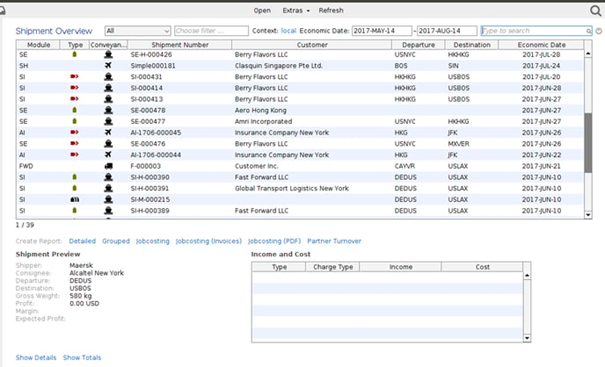
Aplicar filtros al reporte
En este ejemplo vamos a hacer un reporte de ganancias para un gerente de exportación de fletes marítimos en el ramal de Nueva York:
- En las opciones de filtro en la parte superior del reporte, cambiamos de Todos a FCL marítimo. Esto limita la vista solo a embarques FCL marítimos.
- Tenga en cuenta que el contexto es Local. Esto significa que solo se muestran embarques de este ramal actual. Haga clic en el campo azul local si necesita incluir otros ramales en el reporte.

- Use los cambios de rangos de datos para seleccionar el período del reporte.
- Use la tecla de flecha hacia abajo para añadir más filtro al reporte.
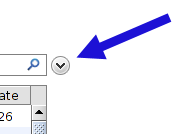
En el siguiente ejemplo, se han añadido los filtros:
-
- Retirar embarques cancelados
- Mostrar solo Embarques de exportación marítima
- No mostrar embarques maestros

Abrir reportes para el embarque
Los embarques abiertos son aquellos cuyo estado financiero sigue abierto. Esto significa que los pagos por cobrar aun deben ser facturados para estos embarques, o aún no se han considerado los pagos en su totalidad. Para filtrar estos embarques en el reporte, simplemente use el filtro que se muestra a continuación, que limita la lista de embarques a solo aquellos cuyo estado financiero sigue abierto. 
Cambiar la visualización de columnas
- Pase el cursor sobre alguna de las celdas de título de las columnas y haga clic derecho. Aparecerá un menú desplegable.
- Haga clic en Configurar columnas, las columnas deseadas se pueden añadir o eliminar en la ventana emergente.
En el siguiente ejemplo, los números de agente y embarque en vía de acceso se eliminan y se añade Ganancia. 
Generar una hoja de cálculo
Hasta el momento hemos descrito cómo obtener los resultados correctos en la pantalla. Estos resultados también se pueden exportar a una hoja de cálculo.
Debajo de la lista de resultados, en la sección Crear reporte, hay 3 reportes de ganancia específicos:
- Jobcosting
- Jobcosting (Invoices)
- Jobcosting (PDF)
Guardar un filtro
En lo anterior, existen muchos pasos necesarios para lograr los resultados deseados en el reporte. Si es necesario generar con regularidad el reporte, estos pasos se pueden guardar almacenándolos como un filtro guardado.
- En el campo Elegir filtro, use el menú desplegable para seleccionar Organizar filtros (F3). Para hacerlo haga clic derecho en el campo o clic izquierdo en la flecha hacia abajo junto al campo.

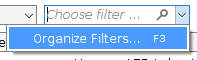
Ahora seleccione los filtros deseados y guárdelos para volver a usarlos fácilmente como un filtro guardado.
